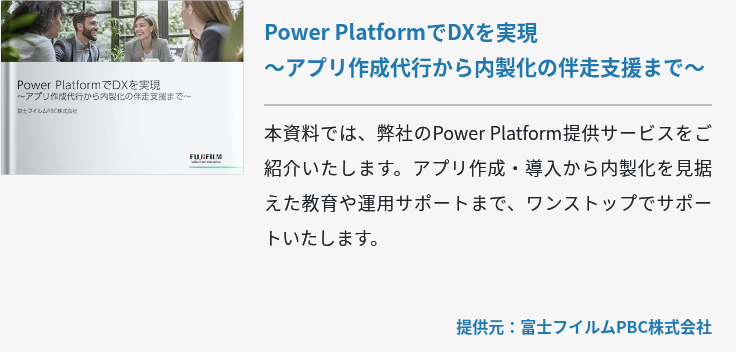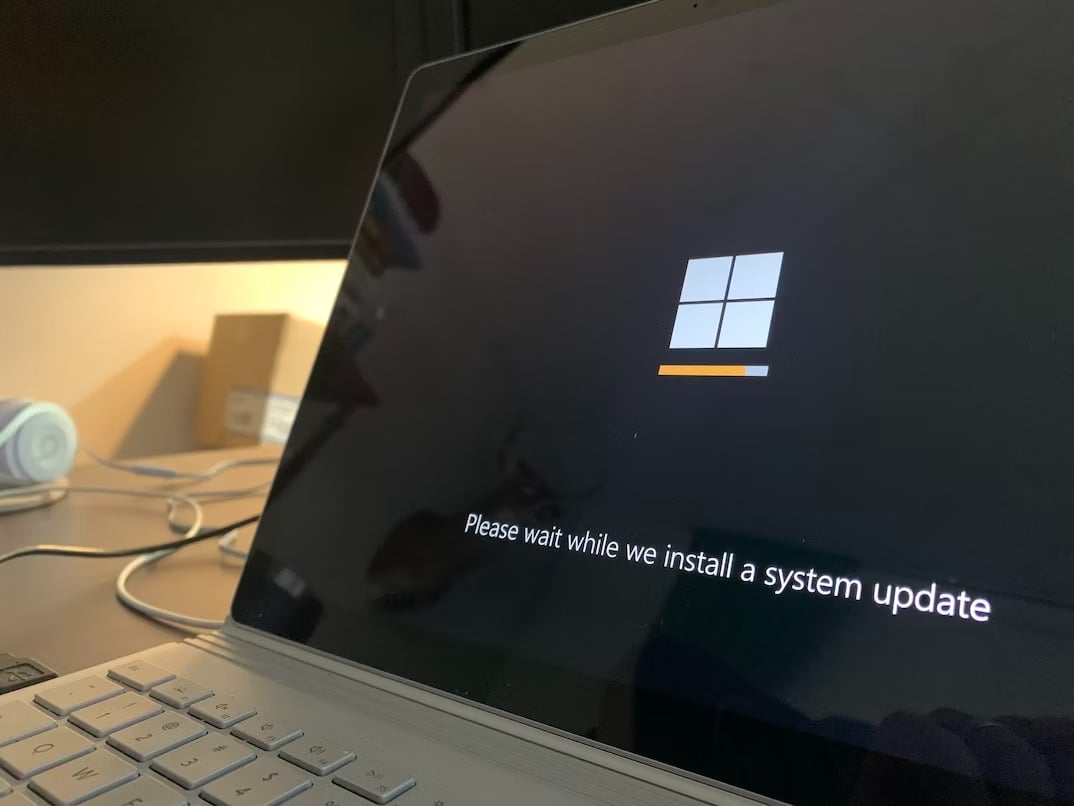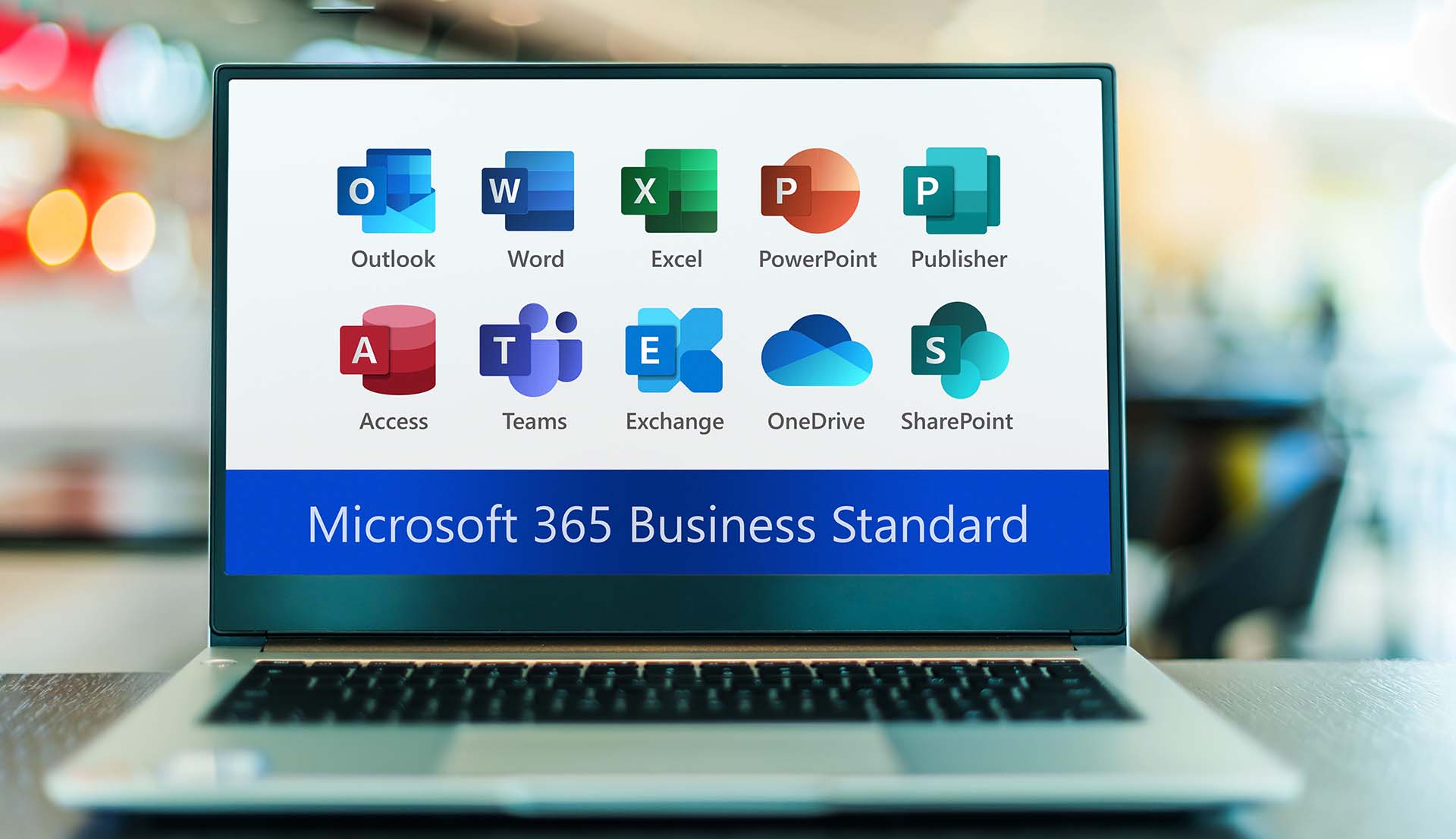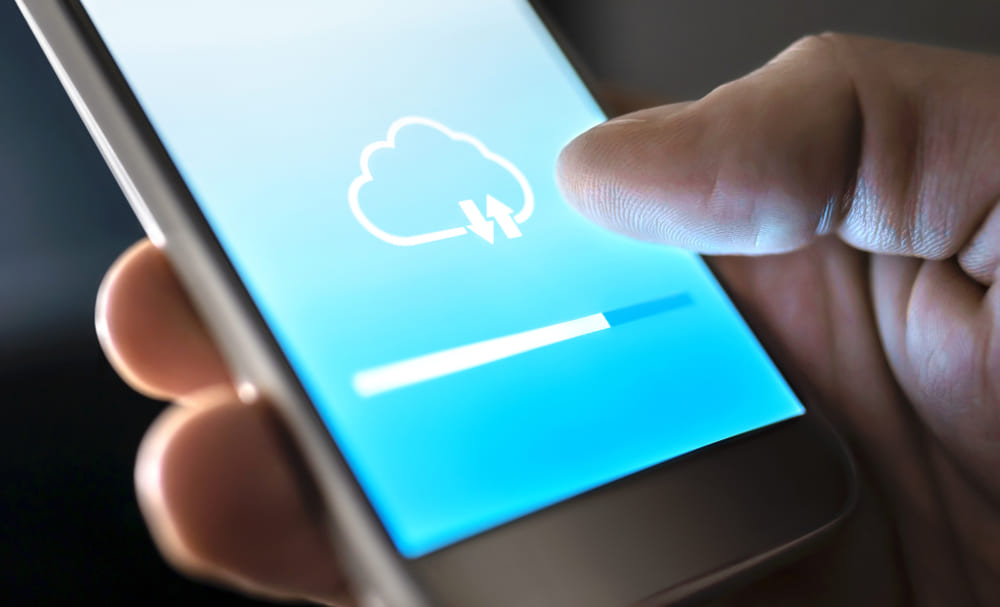SharePoint Online で利用できる外部ユーザー招待は、組織外のユーザーとの SharePoint サイトの利用や、ファイル共有機能として活用できる機能です。
「SharePoint Online」について詳しくご覧ください!
※外部ユーザー招待を行う際に必要な設定や利用方法については以前の投稿でご紹介。
社外の人とサイトやファイルが共有できるため、誤った共有を防ぐためにも利用できる範囲や機能を限定的に設定するのは当然といえますが、誰が利用したのかを追跡したい場合には、Office 365 のセキュリティ & コンプライアンス センターで提供されている監査ログ レポートを利用することで、外部ユーザー招待機能に関するユーザー操作のログをレポート表示できます。
監査ログの記録を有効に設定
既定では監査ログの記録は有効に設定されていません。有効に設定する手順は1度行えば OK です。
1. Secutity & Compliance を開く
Office 365 管理センターに管理者アカウントでログインし、 [ 管理センター ] – [Secutity & Compliance] を開きます。

2. レポートの表示を開く
セキュリティ & コンプライアンス センターが開くため、 [ レポート ] – [ レポートの表示 ] を開きます。さらに、[Office 365 監査ログ レポート] をクリックします。

3. 監査ログの検索 画面が開く
監査ログの検索 画面が開くため、 [ ユーザーと管理者のアクティビティの記録を開始する ] をクリックします。

※このリンクが表示されない場合は、すでに設定済みです。
4. 設定を 有効する
画面に表示されるダイアログに従って、有効に設定します。

※有効に設定し、監査ログの検索ができるようになるまで数時間程度かかります。
外部ユーザー招待に関する監査ログを検索してみる
Office 365 の監査ログでは、 SharePoint Online や OneDrive for Business に関する操作、 Exchange Online や管理者イベント等さまざまなログが検索し、確認できます。Office 365 管理者は期間や、操作したユーザーを指定し、さまざまな監査目的のレポートを出力し、CSV ファイルへの出力が行えます。監査履歴は基本的に 90 日間保持されるしくみです。
外部ユーザーの招待操作に関する監査機能も提供されており、外部ユーザー招待を行ったユーザー操作等が出力できます。
外部ユーザー招待の作成、承諾ログ
外部ユーザー招待の作成や、承諾操作についてログを確認してみましょう。
監査ログの検索画面で、 [ アクティブティ ] 一覧より、 [ 共有の招待の作成 ] および [ 共有の招待の承諾 ] を選択します。

開始日、終了日、必要であればユーザーを指定し、 [ 検索 ] を実行、結果を確認します。
![開始日、終了日、必要であればユーザーを指定し、[検索] を実行、結果を確認します。 開始日、終了日、必要であればユーザーを指定し、[検索] を実行、結果を確認します。](https://www.cloud-for-all.com/hubfs/m365/blog/images_compress/sfo-audit-report-about-external-user6.png)
誰が、どのアイテムに対して招待を作成したか。外部ユーザーの誰が招待を承諾したかが結果に出力されます。
匿名リンクの作成、利用ログ
次にサインインの必要なくファイルを共有できる匿名リンクについてのログを確認してみます。
監査ログの検索画面で、 [ アクティブティ ] 一覧より、 [ 匿名リンクの作成 ] および [ 匿名リンクの使用 ] を選択します。

開始日、終了日、必要であればユーザーを指定し、 [ 検索 ] を実行、結果を確認します。
![開始日、終了日、必要であればユーザーを指定し、[検索] を実行、結果を確認します。 開始日、終了日、必要であればユーザーを指定し、[検索] を実行、結果を確認します。](https://www.cloud-for-all.com/hubfs/m365/blog/images_compress/sfo-audit-report-about-external-user8.png)
誰が、どのアイテムに対して匿名リンクを作成したか。いつ匿名リンクが利用されたか結果に出力されます。

![[Teams]ユーザー検索を強化!Microsoft 365 × カレンダー [Teams]ユーザー検索を強化!Microsoft 365 × カレンダー](https://www.cloud-for-all.com/hubfs/m365/images/cta_images/cta-middle-coo-kai-team-build-2.png)